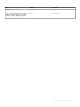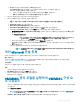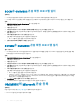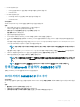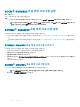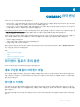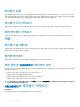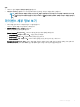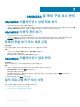Install Guide
OMIMSSC 설치 및 구성
주제:
• 웹에서 OMIMSSC 다운로드
• OMIMSSC 어플라이언스 설정
• 여러 Microsoft 콘솔 등록
• OMIMSSC 관리 포털을 실행하여 OMIMSSC 구성 요소 다운로드
• OMIMSSC에 Microsoft 콘솔 등록
• 등록된 Microsoft 콘솔에서 OMIMSSC 실행
웹에서 OMIMSSC 다운로드
이 작업 정보
https://www.dell.com/support에서 OMIMSSC를 다운로드하려면 다음을 수행합니다.
단계
1 모든 제품 찾아보기소프트웨어 엔터프라이즈 시스템 관리Microsoft 시스템용 OpenManage Integration을 클릭합니다.
2 필요한 OMIMSSC 버전을 선택합니다.
3 드라이버 및 다운로드 탭을 클릭합니다.
4 OMIMSSC vhd 파일을 다운로드합니다.
5 vhd 파일의 압축을 푼 다음 OMIMSSC 어플라이언스를 설정합니다.
OMIMSSC 어플라이언스 설정
전제조건
OMIMSSC 어플라이언스를 설정하는 Hyper-V에서 다음 요구 사항이 충족되었는지 확인합니다.
• 가상 스위치가 구성되었으며 사용할 수 있습니다.
• 등록할 Microsoft 콘솔 수를 기준으로 OMIMSSC 어플라이언스 VM에 메모리를 할당합니다. 자세한 내용은 공통 요구 사항을 참조
하십시오.
이 작업 정보
OMIMSSC 어플라이언스를 설정하려면 다음을 수행합니다.
단계
1 다음 단계를 수행하여 OMIMSSC 어플라이언스 VM을 배포하십시오.
a Windows Server, Hyper-V Manager의 작업 메뉴에서 새로 만들기를 선택하고 Virtual Machine Manager를 클릭합니다.
새 가상 시스템 마법사가 표시됩니다.
b 시작하기 전에에서, 다음을 클릭합니다.
c 이름 및 위치 지정에 가상 머신의 이름을 입력합니다.
VM을 다른 위치에 저장하려는 경우 다른 위치에 가상 머신 저장을 선택하고 찾아보기를 클릭하여 새 위치로 이동합니다.
d 세대 지정에서 1 세대를 선택하고 다음을 클릭합니다.
e 메모리 할당에 사전 요구 사항의 메모리 용량을 할당합니다.
f 네트워킹 구성의 연결에서 사용하고자 하는 네트워크를 선택한 후 다음을 클릭합니다.
g 가상 하드 디스크 연결에서 기존의 가상 하드 디스크 사용을 선택하고 OMIMSSC
OMIMSSC_v7.1.0_for_VMM_and_CongMgr VHD 파일이 있는 위치로 이동하여 파일을 선택합니다.
5
12 OMIMSSC 설치 및 구성